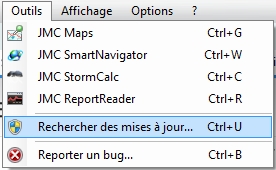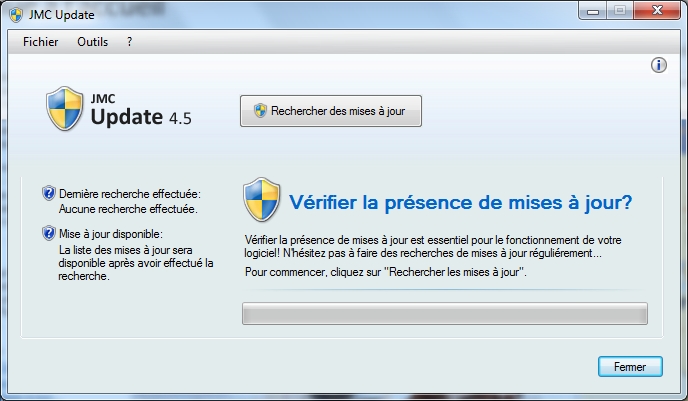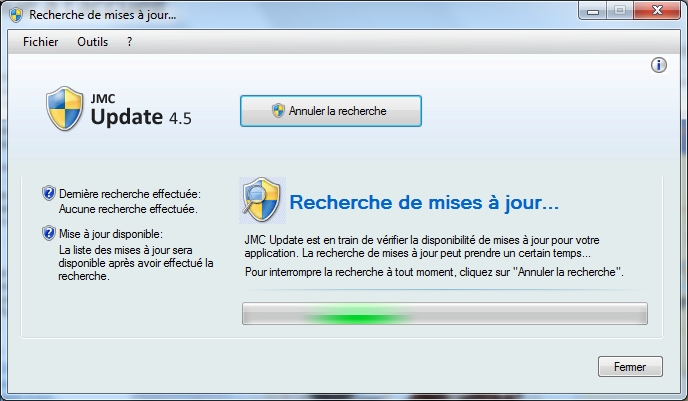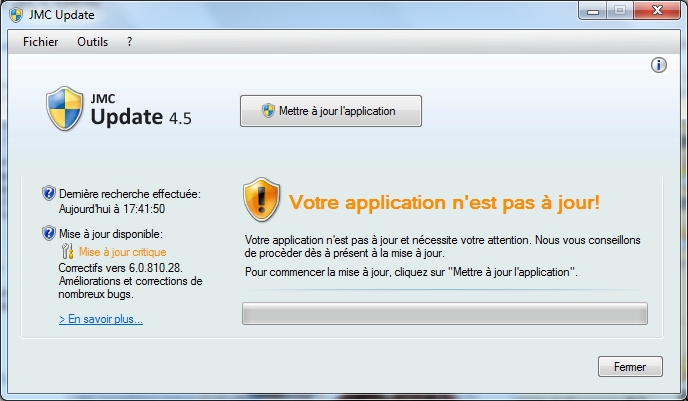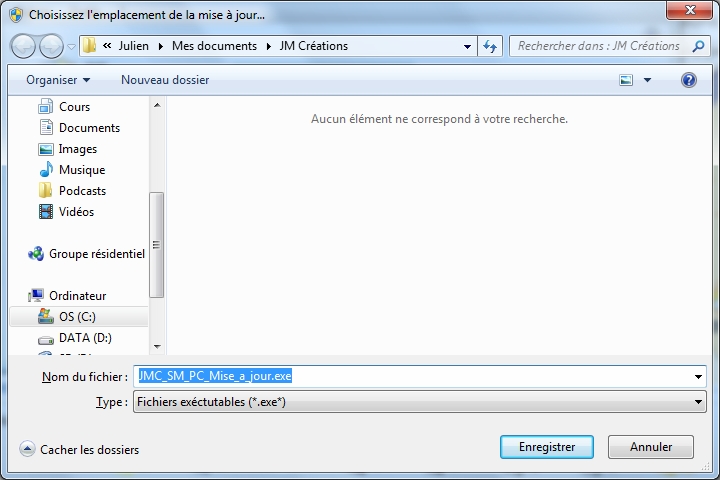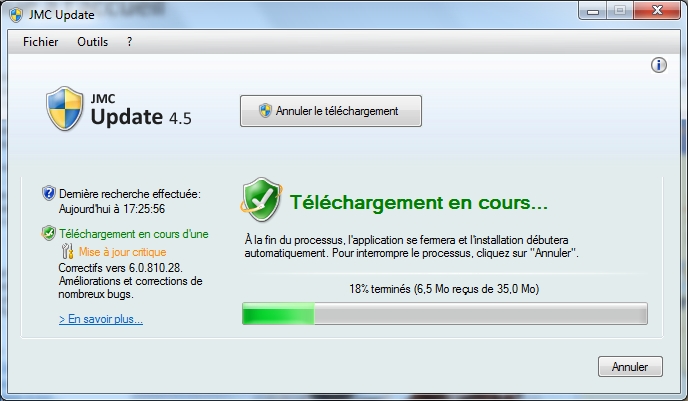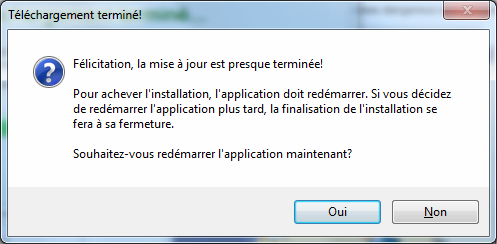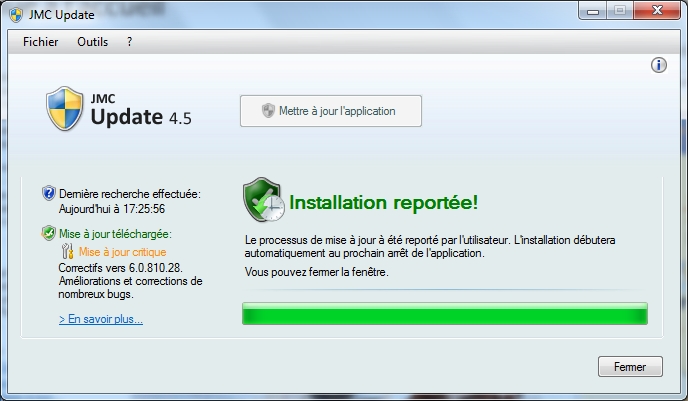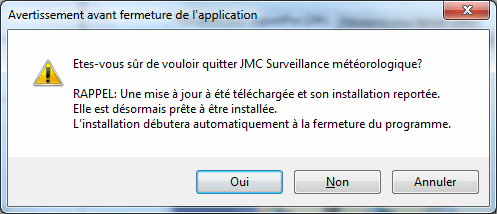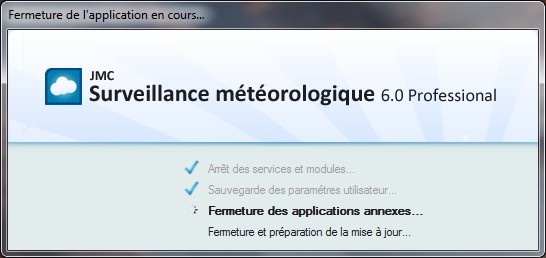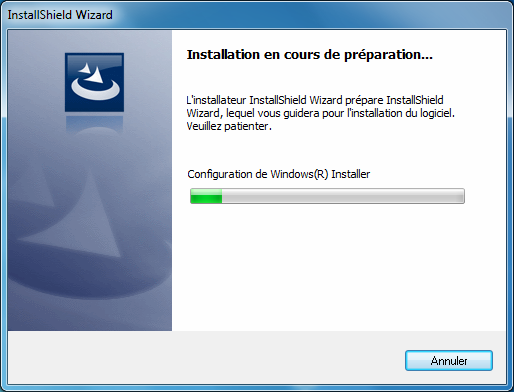Pour lancer la mise à jour, procéder comme cela:
Le cheminement est décrit étape par étape par des captures d'écran de l'application.
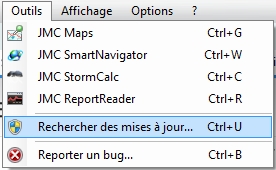
Image 2 - Sur la fenêtre principale de votre application, cliquez sur Rechercher des mises à jour... (Ctrl+U)
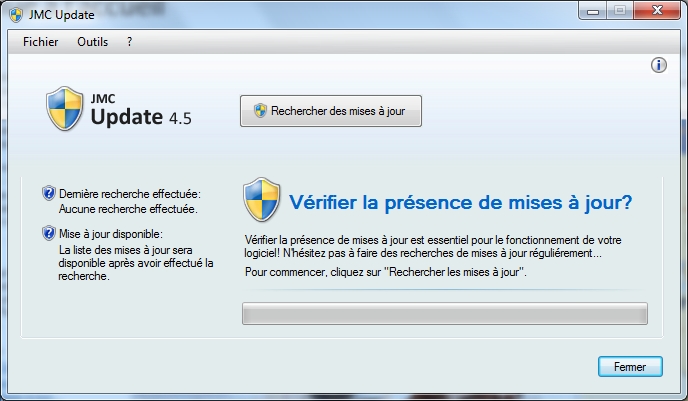
Image 3 - Cliquez sur le bouton Rechercher des mises à jour.
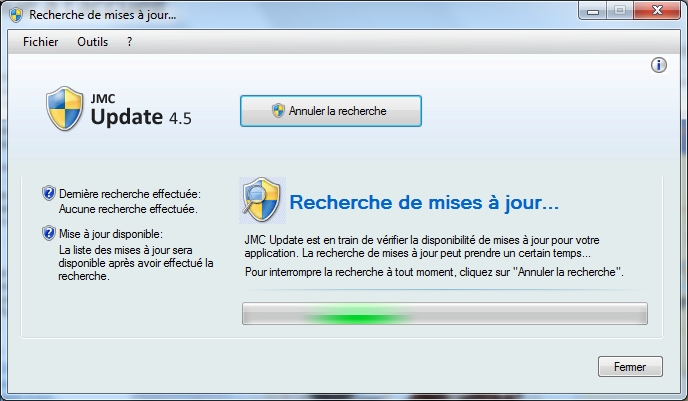
Image 4 - Patientez pendant la recherche. Ceci peut prendre un certain temps.
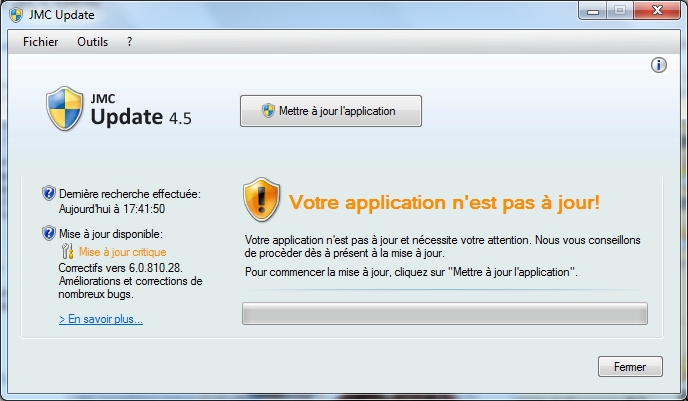
Image 5 - Lorsque JMC Update vous confirme que votre application n'est pas à jour, cliquez sur le bouton Mettre à jour l'application.
Note: Lorsque votre application est déjà à jour, le logo est vert et la mise à jour de l'application est suspendue.
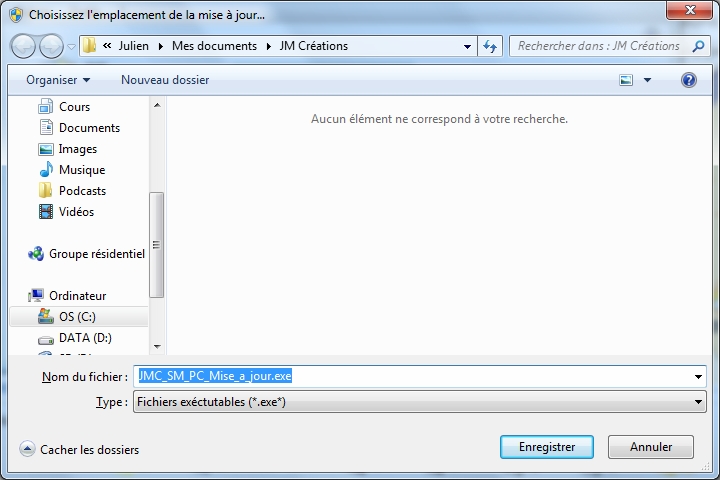
Image 6 - Choisissez l'emplacement dans lequel sera stocké la mise à jour pendant son téléchargement.
Note: Après l'installation de la mise à jour, vous pouvez supprimer le fichier stocké. (Généralement enregistré dans le dossier de votre choix sous le nom de: JMC_SM_PC_Mise_a_jour.exe)
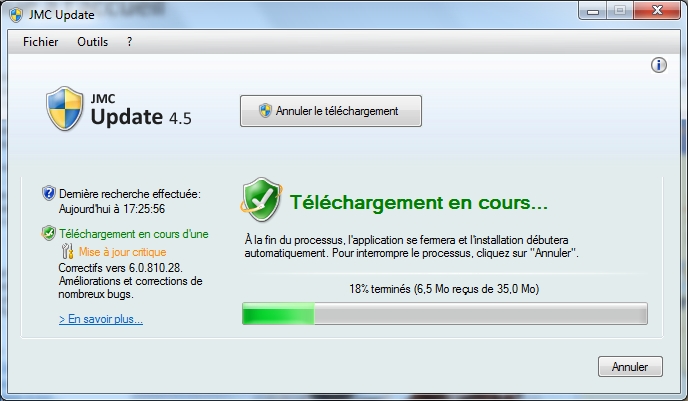
Image 7 - Patientez pendant le téléchargement de votre mise à jour. Cela peut prendre un certains temps en fonction de la vitesse de votre connexion internet.
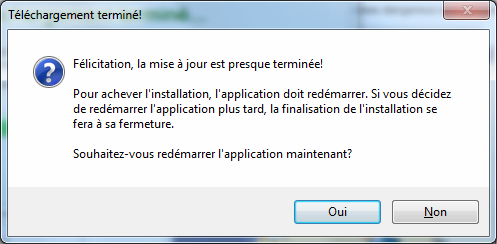
Image 8 - Lorsque le téléchargement est terminé, cette boite de dialogue vous propose de faire un choix.
Premier choix: Cliquez sur OUI pour que l'installation de la mise à jour débute directement. L'application se fermera et la mise à jour commencera automatiquement.
Note: Pour vous, le support s'arrête ici. Fin du support »
Second choix (Recommandé): Cliquez sur NON pour continuer à utiliser votre application, l'application se mettra automatiquement à jour dès que vous quitterez l'application.
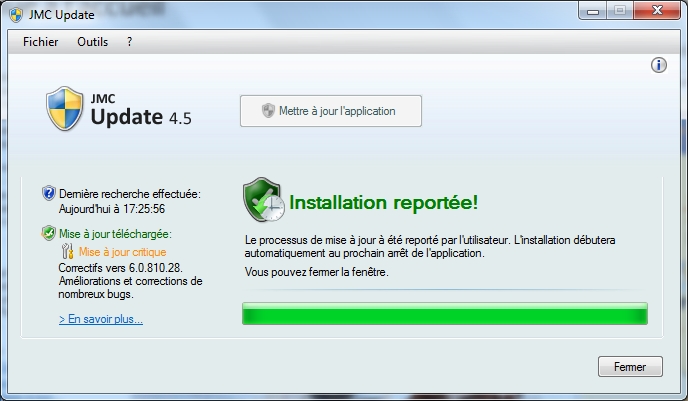
Image 9 - Si vous avez décidé de reporter l'installation de la mise à jour, JMC Update 3.5 SP1 affiche ce message. Vous pouvez à présent fermer cette fenêtre et continuer à profiter de votre application pleinement.
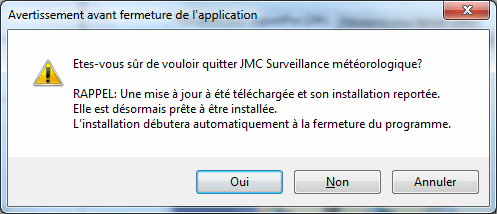
Image 10 - Losque que vous avez décidé de reporter l'installation de la mise à jour, voici le dernier message qui affiche à l'arrêt de l'application. Ce rappel vous indique que la mise à jour va débuter automatiquement à l'arrêt de l'application!
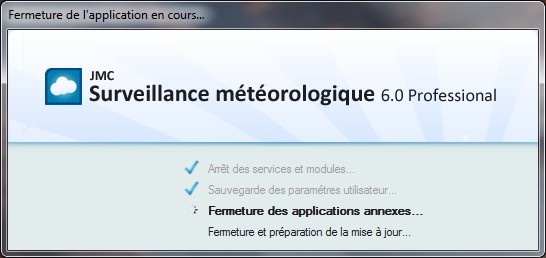
Image 11 - Fermeture de l'application et préparation de la mise à jour...
***
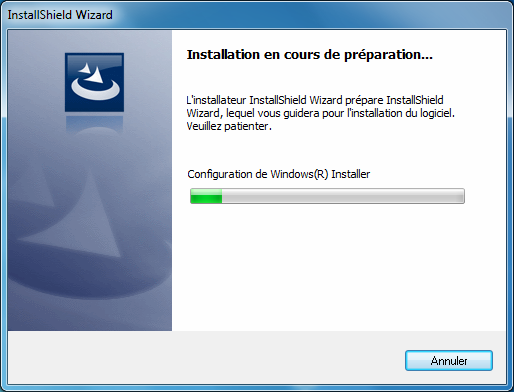
MISE A JOUR EN COURS...
VOILA, à présent l'Intallshield du fichier téléchargé va installer la mise à jour et votre application sera de nouveau opérationnelle après quelques minutes... |